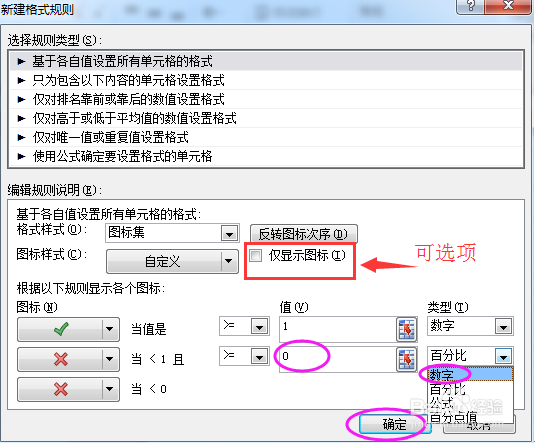Excel快速输入√×,输入1显示√,输入0显示×
1、新建或打开Excel,依次点击“开始”-“样式”-“条件格式”-“图标集”-“其它规则”。
2、系统弹出“新建格式规则”的属性窗口如下,“图标样式”栏选择√!×。
3、√栏,选≥,值1,类型数字。
4、第二个!,改为×。
5、×栏,选≥,值0,类型数字。“仅显示图标”为可选项,设置完成后,点击“确定”。
6、效果如下,右图为勾选了“仅显示图标”的效果。
声明:本网站引用、摘录或转载内容仅供网站访问者交流或参考,不代表本站立场,如存在版权或非法内容,请联系站长删除,联系邮箱:site.kefu@qq.com。
阅读量:28
阅读量:69
阅读量:55
阅读量:90
阅读量:52